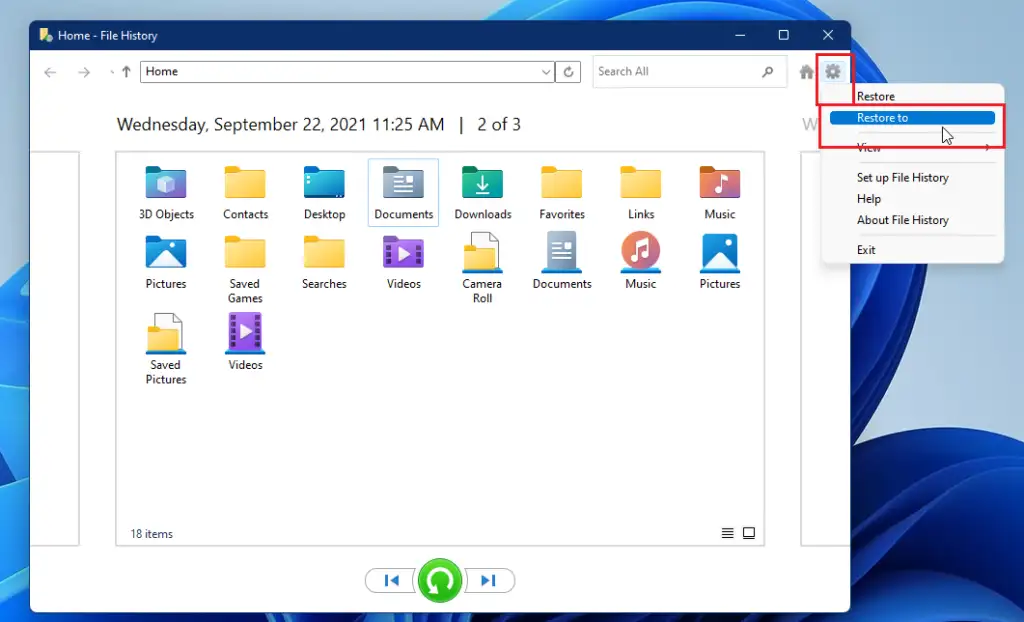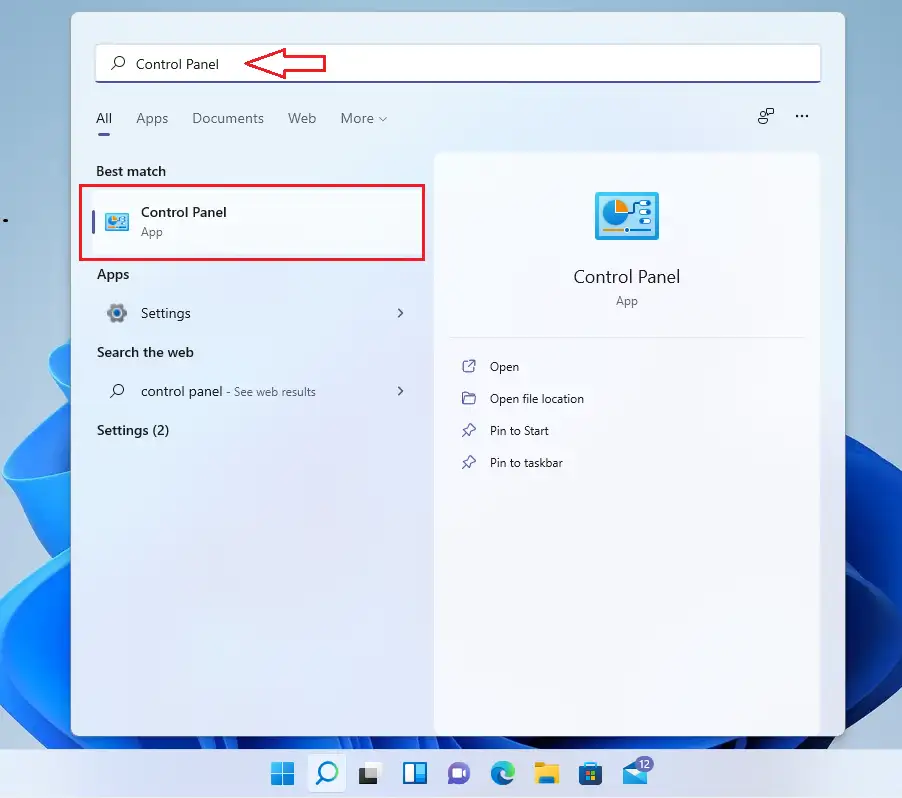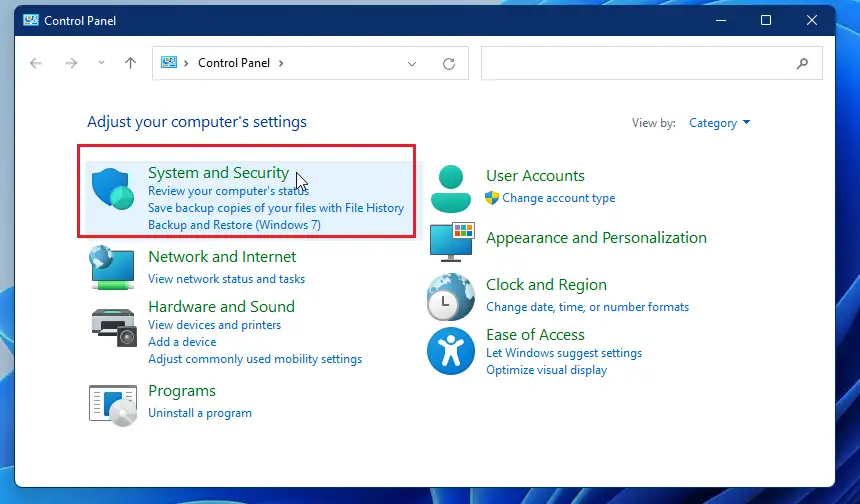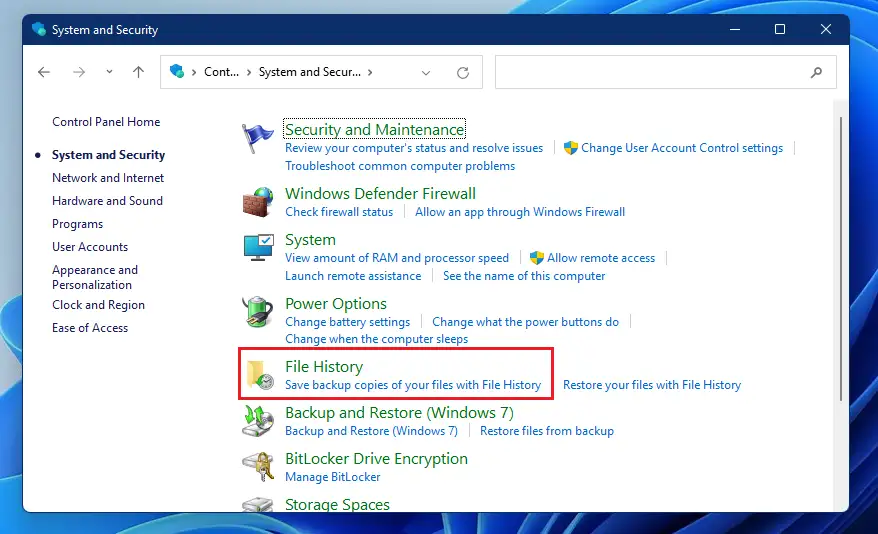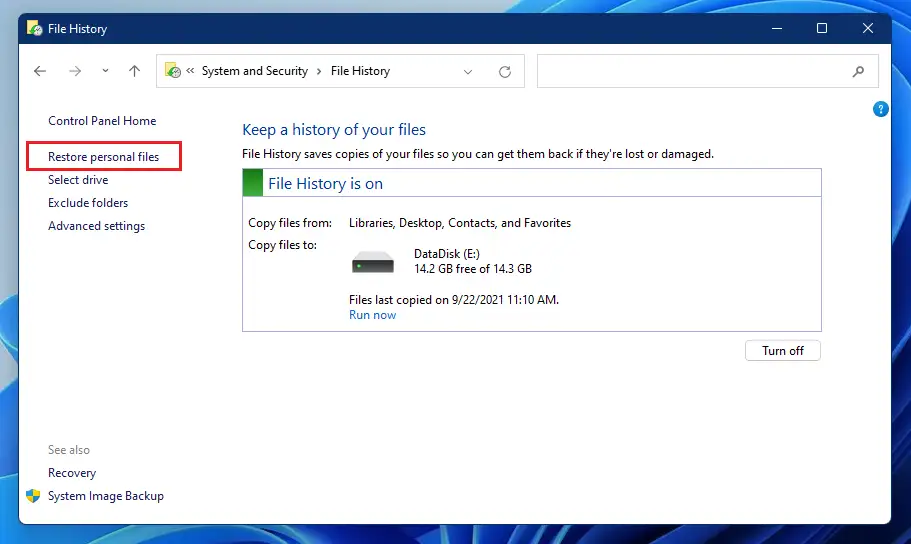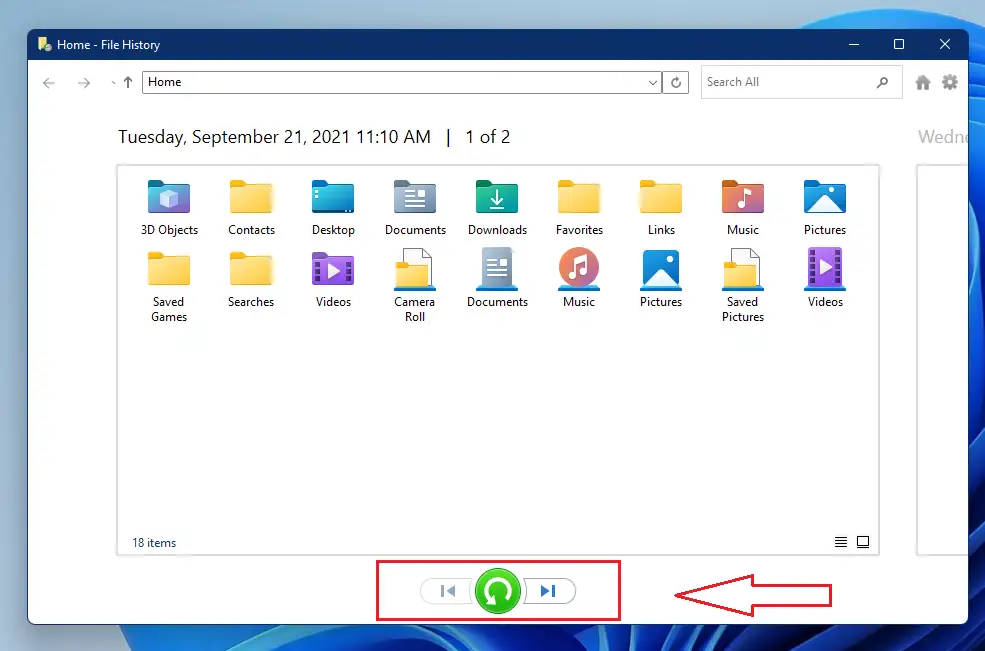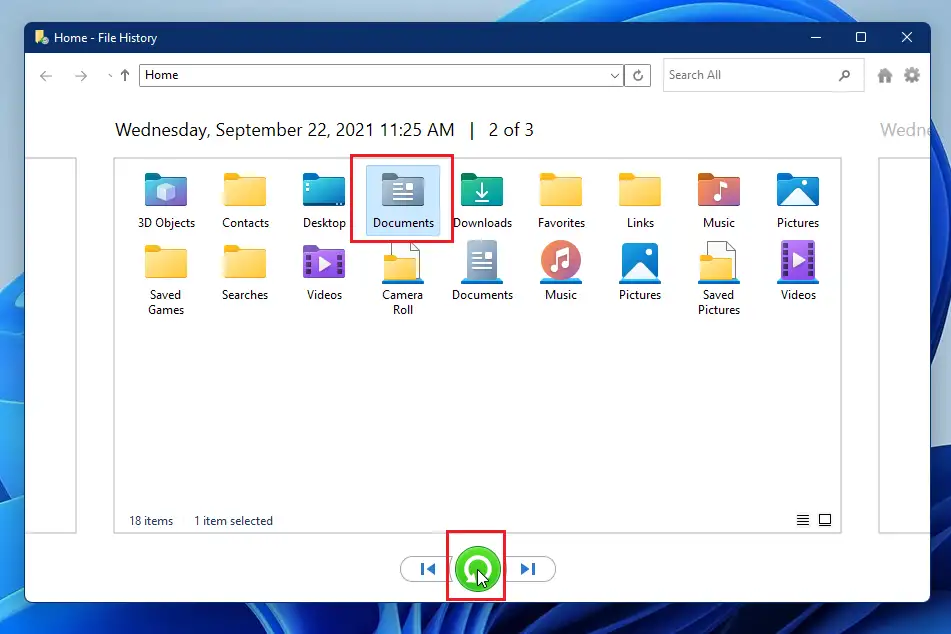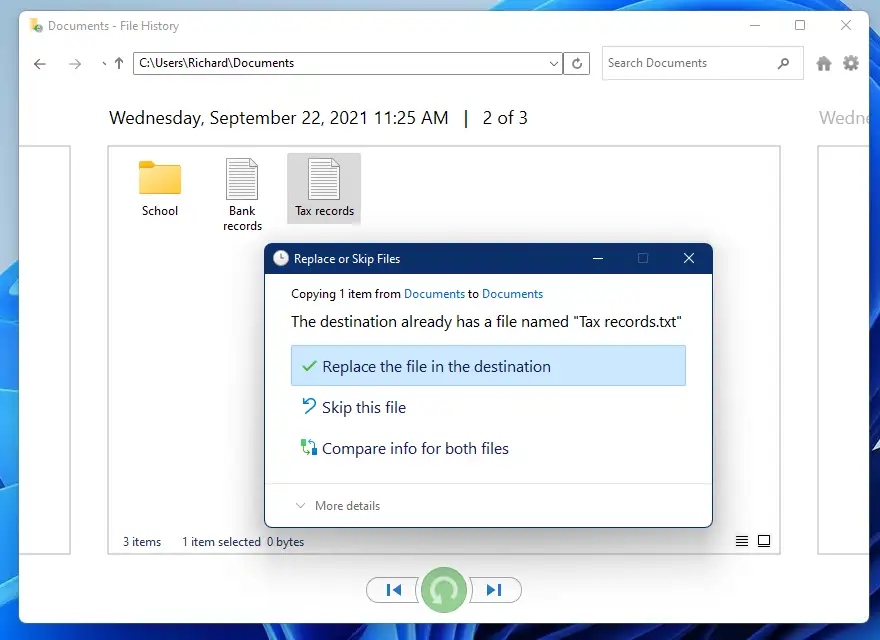യഥാർത്ഥ പ്രമാണം നഷ്ടപ്പെടുകയോ കേടുപാടുകൾ സംഭവിക്കുകയോ ചെയ്താൽ, ഫയൽ ചരിത്രത്തിൽ നിന്ന് ഫയലുകളും ഫോൾഡറുകളും വീണ്ടെടുക്കുന്നതിനുള്ള ഘട്ടങ്ങൾ പുതിയ ഉപയോക്താക്കൾക്കായുള്ള ഈ പോസ്റ്റ് കാണിക്കുന്നു. ഫയൽ ചരിത്രം നിങ്ങളുടെ ഫയലുകൾ നിങ്ങളുടെ ഹോം ഫോൾഡറുകളിലേക്ക് പതിവായി ബാക്കപ്പ് ചെയ്യുന്നു. എന്നിരുന്നാലും, ഫയൽ ചരിത്രം നിങ്ങളുടെ ആപ്പുകളും സിസ്റ്റം ക്രമീകരണങ്ങളും ബാക്കപ്പ് ചെയ്യില്ല. ഇവ എപ്പോൾ വേണമെങ്കിലും വീണ്ടും ഇൻസ്റ്റാൾ ചെയ്യാനും പുനഃക്രമീകരിക്കാനും കഴിയും.
എന്നാൽ നിങ്ങളുടെ പ്രധാനപ്പെട്ട പ്രമാണങ്ങൾ, നഷ്ടപ്പെടുകയോ കേടുപാടുകൾ സംഭവിക്കുകയോ ചെയ്യുമ്പോൾ, പകരം വയ്ക്കുന്നത് മിക്കവാറും അസാധ്യമാണ്, അതിനാലാണ് ഫയൽ ചരിത്രം നിങ്ങളുടെ പ്രധാനപ്പെട്ട ഫയലുകൾ മാത്രം ബാക്കപ്പ് ചെയ്യാൻ രൂപകൽപ്പന ചെയ്തിരിക്കുന്നത്.
നിങ്ങളുടെ ഉപകരണത്തിൽ ഒരു ചരിത്ര ഫയൽ പ്രവർത്തിക്കുന്നുണ്ടെങ്കിൽ, നഷ്ടപ്പെട്ടതോ കേടായതോ ആയ ഫയൽ വീണ്ടെടുക്കാൻ നിങ്ങൾ ആഗ്രഹിക്കുന്നുവെങ്കിൽ, നിങ്ങൾക്ക് ചുവടെയുള്ള ഘട്ടങ്ങൾ ഉപയോഗിക്കാം. ബാക്കപ്പ് ചെയ്ത ഡാറ്റ ബ്രൗസ് ചെയ്യാൻ ഫയൽ ചരിത്രം നിങ്ങളെ അനുവദിക്കുന്നു, നിങ്ങളുടെ ഫയലുകളുടെയും ഫോൾഡറുകളുടെയും വ്യത്യസ്ത പതിപ്പുകളിലൂടെ സൈക്കിൾ ചെയ്യാനും അവയെ നിങ്ങളുടെ നിലവിലെ പതിപ്പുകളുമായി താരതമ്യം ചെയ്യാനും അനുവദിക്കുന്നു.
നിങ്ങൾ പുനഃസ്ഥാപിക്കാൻ ആഗ്രഹിക്കുന്ന ഫയലിന്റെ മികച്ച പതിപ്പ് കണ്ടെത്തുമ്പോൾ, അത് തിരഞ്ഞെടുക്കുക പുനഃസ്ഥാപിക്കുകഫയൽ അതിന്റെ യഥാർത്ഥ സ്ഥാനത്തേക്ക് തിരികെ കൊണ്ടുവരാൻ. അത് എങ്ങനെ ചെയ്യാമെന്ന് ഞങ്ങൾ ചുവടെ കാണിക്കും.
ഫയൽ ചരിത്രം വഴി ഫയലുകൾ പുനഃസ്ഥാപിക്കുന്നത് ആരംഭിക്കാൻ, ചുവടെയുള്ള ഘട്ടങ്ങൾ പാലിക്കുക.
ഫയൽ ചരിത്രത്തിൽ നഷ്ടപ്പെട്ടതോ കേടായതോ ആയ ഫയൽ എങ്ങനെ വീണ്ടെടുക്കാം
മുകളിൽ സൂചിപ്പിച്ചതുപോലെ, നഷ്ടപ്പെട്ടതോ കേടായതോ ആയ ഫയലുകൾ അവയുടെ യഥാർത്ഥ സ്ഥാനത്തേക്ക് വേഗത്തിൽ പുനഃസ്ഥാപിക്കാൻ ഫയൽ ചരിത്രം നിങ്ങളെ അനുവദിക്കുന്നു. ഇത് എങ്ങനെ ചെയ്യുന്നുവെന്ന് ഇതാ.
ക്ലിക്കുചെയ്യുക മെനു ആരംഭിക്കുക, തുടർന്ന് തിരയുക നിയന്ത്രണ പാനൽആപ്ലിക്കേഷൻ തുറന്ന് താഴെ കാണിച്ചിരിക്കുന്നത് പോലെ തുറക്കുക.
നിയന്ത്രണ പാനൽ ആപ്പ് തുറക്കുമ്പോൾ, ടാപ്പ് ചെയ്യുക സിസ്റ്റവും സുരക്ഷയും വിഭാഗങ്ങളുടെ ഗ്രൂപ്പ്.
അടുത്തതായി, ടാപ്പ് ചെയ്യുക ഫയൽ ചരിത്രംഫയൽ ചരിത്ര പാനൽ തുറക്കാൻ താഴെ കാണിച്ചിരിക്കുന്നത് പോലെ.
ഫയൽ ചരിത്ര പാനലിൽ, ക്ലിക്ക് ചെയ്യുക സ്വകാര്യ ഫയലുകൾ പുന ore സ്ഥാപിക്കുകലിങ്ക് താഴെ കാണിച്ചിരിക്കുന്നത് പോലെയാണ്.
ക്ലിക്കുചെയ്യുക മുമ്പത്തെ നിങ്ങൾ ഒരു പകർപ്പ് പുനഃസ്ഥാപിക്കാൻ ആഗ്രഹിക്കുന്ന തീയതി കണ്ടെത്തുന്നത് വരെ, ബാക്കപ്പ് ചെയ്ത ഫയലുകളുടെയും ഫോൾഡറുകളുടെയും വ്യത്യസ്ത പതിപ്പുകളിലൂടെ സൈക്കിൾ ചെയ്യാൻ ചുവടെയുള്ള (CTRL + ഇടത് അമ്പടയാളം) അല്ലെങ്കിൽ (CTRL + വലത് അമ്പടയാളം) ബട്ടൺ. അടുത്തത്
നിങ്ങൾ പുനഃസ്ഥാപിക്കാൻ ആഗ്രഹിക്കുന്ന ഫയലോ ഫോൾഡറോ തിരഞ്ഞെടുക്കുക, തുടർന്ന് ചുവടെ കാണിച്ചിരിക്കുന്നതുപോലെ പുനഃസ്ഥാപിക്കുക ബട്ടൺ.
ഡിഫോൾട്ടായി, ഫയൽ ചരിത്രം അതിന്റെ യഥാർത്ഥ സ്ഥാനം പുനഃസ്ഥാപിക്കും, അവിടെയുള്ളതെന്തും മാറ്റിസ്ഥാപിക്കും. എന്നിരുന്നാലും, താഴെ കാണിച്ചിരിക്കുന്നതുപോലെ മറ്റൊരു സൈറ്റ് പുനഃസ്ഥാപിക്കാൻ നിങ്ങൾക്ക് നിയന്ത്രണ ഓപ്ഷൻ ഉപയോഗിക്കാം.
പുനഃസ്ഥാപിക്കുമ്പോൾ ഉപയോഗിക്കുന്നതിന് നിങ്ങൾക്ക് മറ്റൊരു ഓപ്ഷൻ ലഭ്യമാകും.
- ഫോൾഡർ: ഒരു മുഴുവൻ ഫോൾഡറും പുനഃസ്ഥാപിക്കുന്നതിന്, അതിന്റെ ഉള്ളടക്കം കാണുന്നത് വരെ അത് തുറക്കുക.
- ഫയലുകൾ: ഒന്നിലധികം ഫയലുകൾ വീണ്ടെടുക്കാൻ, ഓരോ ഫയലും തിരഞ്ഞെടുത്ത് തുറക്കുക, അവ പുനഃസ്ഥാപിക്കേണ്ടത് ശരിയായ ഫയലുകളാണെന്ന് ഉറപ്പാക്കുക.
- ഒറ്റ ഫയൽ: ഒരു ഫയലിന്റെ മുൻ പതിപ്പ് പുനഃസ്ഥാപിക്കാൻ, ഫയൽ ചരിത്ര വിൻഡോയിൽ നിന്ന് ആ ഫയൽ തുറക്കുക.
ഒരു ഫയലോ ഫോൾഡറോ പുനഃസ്ഥാപിക്കാൻ നിങ്ങൾ തിരഞ്ഞെടുത്തുകഴിഞ്ഞാൽ, ലക്ഷ്യസ്ഥാനത്ത് ഇതിനകം സമാന ഉള്ളടക്കം അടങ്ങിയിരിക്കുന്നു, നിങ്ങളോട് ആവശ്യപ്പെടും.
ഇവയാണ് നിങ്ങളുടെ ഓപ്ഷനുകൾ:
- ഡെസ്റ്റിനേഷൻ ഫോൾഡറിൽ ഫയൽ മാറ്റിസ്ഥാപിക്കുക ഏറ്റവും പഴയ ഫയൽ നിലവിലുള്ളതിനേക്കാൾ മികച്ചതാണെന്ന് നിങ്ങൾക്ക് ഉറപ്പുണ്ടെങ്കിൽ മാത്രം ഈ ഓപ്ഷൻ തിരഞ്ഞെടുക്കുക. ഇത് ബാക്കപ്പ് ചെയ്ത പകർപ്പ് ഉപയോഗിച്ച് ആ സ്ഥലത്തെ നിലവിലെ ഫയലിനെ പുനരാലേഖനം ചെയ്യും.
- ഈ ഫയൽ ഒഴിവാക്കുക നിങ്ങൾക്ക് ഫയലോ ഫോൾഡറോ പുനഃസ്ഥാപിക്കാൻ താൽപ്പര്യമില്ലെങ്കിൽ ഇത് തിരഞ്ഞെടുക്കുക.
- രണ്ടിനുമുള്ള വിവരങ്ങൾ താരതമ്യം ചെയ്യുക രണ്ട് ഫയലുകൾ - ഏത് ഫയൽ സൂക്ഷിക്കണമെന്ന് തിരഞ്ഞെടുക്കുന്നതിന് മുമ്പ് ഫയൽ വലുപ്പങ്ങളും തീയതികളും താരതമ്യം ചെയ്യാൻ ഈ ഓപ്ഷൻ നിങ്ങളെ അനുവദിക്കുന്നു.
പുനഃസ്ഥാപിക്കുക ഓപ്ഷൻ തിരഞ്ഞെടുക്കുക, തുടർന്ന് ഫയൽ ചരിത്രത്തിൽ നിന്ന് പുറത്തുകടക്കുക.
അത്രയേയുള്ളൂ!
നിഗമനം:
ഫയൽ ചരിത്രത്തിലൂടെ ഇനം എങ്ങനെ പുനഃസ്ഥാപിക്കാമെന്ന് ഈ പോസ്റ്റ് നിങ്ങളെ കാണിച്ചുതന്നു. മുകളിൽ എന്തെങ്കിലും പിശക് കണ്ടെത്തുകയോ ചേർക്കാൻ എന്തെങ്കിലും ഉണ്ടെങ്കിൽ, ദയവായി ചുവടെയുള്ള അഭിപ്രായ ഫോം ഉപയോഗിക്കുക.